貸出を有料化する
有料で貸し出しを行う
貸出物の登録者(または管理者)は、
貸出物を有料化すると、ユーザーが貸出予約を行う際に指定金額の決済が発生し、管理者はその収益を得ることができるようになります。
有料貸出で、カシカンはより色々な使い方ができるようになります。
この記事では貸出物の〈有料化〉について、その設定方法と利用方法を解説していきます。
※有料化についての注意
1.有料化設定
1-1.登録(編集)画面をひらく
有料で貸出を行いたい物品を登録していきます。貸出物を新規登録するか、既に登録しているものを有料化したい場合は、(所有権を持つユーザーが)編集画面を開いてください。
1-2.〈価格設定〉を有効にする
〈有料にする〉という項目が表示され、チェックを入れられるようになるので、チェックを入れてください。
(タップするとチェックが入ります。)
1-3. 1日あたり(1時間あたり)の価格を設定する
チェックを入れると入力欄が表示されるので、価格を入力して設定します。
入力価格は1日あたりの貸出費用として設定されます。(1日あたりの最低料金は50円)
貸出物の設定が「時間貸し」に設定されている場合は、価格入力は1時間あたりの料金になります。(1時間あたりの最低料金は200円)
※時間予約は15分単位で利用できます。そのため、請求も15分単位(最低料金200円で設定した場合、50円)で行われます。
また、設定価格の10%は手数料(決済手数料・サービス利用料・売上金の払い出し手数料)としてカシカンが徴収いたします。手数料は一律で、10%を上回ることはありません。
実利益は入力欄に赤字で表示されている値段を参照して設定を行ってください。
たとえば、1日あたりの価格を「¥1500円」で設定した場合、10%(¥150円)は手数料となり、ユーザー利益は「¥1350円」と計算されます。
これで有料化設定は完了しました。この貸出物をユーザーが利用するとき、「設定金額×貸出日数」の決済が行われます。
※この設定を行っただけでは、貸出管理者は収益を受け取ることができません。収益を受け取るにはstripeへの登録する必要があります。下記解説の3で解説していますので、そちらをお読みください。
2.有料の貸出物を利用する
2-1.有料貸出物の予約方法
2-2.決済手続きの方法
クレジットカードの場合
クレジットカードの場合は、はじめにカード情報を入力します。
その後、〈¥(価格)を支払う〉をタップすると、決済処理が行われます。
(カード情報は保存されるので、次回以降はこの操作は必要ありません。)
 |
| クレジットカードで支払う場合 |
Google Payの場合
Google Payと表示されているボタンをタップすると、決済方法がGoogle Payに切り替わります。この状態で〈¥(価格)を支払う〉をタップすると、Google Pay によって決済処理が行われます。
 |
| Google Payで支払う場合 |
これで貸出予約が完了しました。利用ユーザーから設定価格が徴収され、貸出が終わって返却されると、管理ユーザーが収益を受け取ることができるようになります。
3.収益を受け取るには
3-1.ユーザー設定から〈売上金の受け取り設定(stripe)〉へ
売上金の受け取りには、stripeへの登録が必須となります。
案内に従ってstripeへの登録を行ってください。
stripeへの登録が完了したら、売上金を受け取ることができます。
3-2.〈売上の入金申請〉を行う
売上は、有料貸出物の返却が行われた時点で、収益としてプールされていきます。
収益を受け取りたいときは、〈売上の入金申請〉をタップしてください。(申請時点での売上が表示されており、タップするとその金額が入金されます)
以上の操作を行うと、まず作成したstripeアカウントに売上金が入金されます。その後、Stripeに登録した口座に、振込サイクルに応じて自動入金されるようになっています。このときの振込手数料はかかりません。
また、振込サイクルはStripe側の設定で任意することができます。
以上が収益の受け取り方です。
.png)


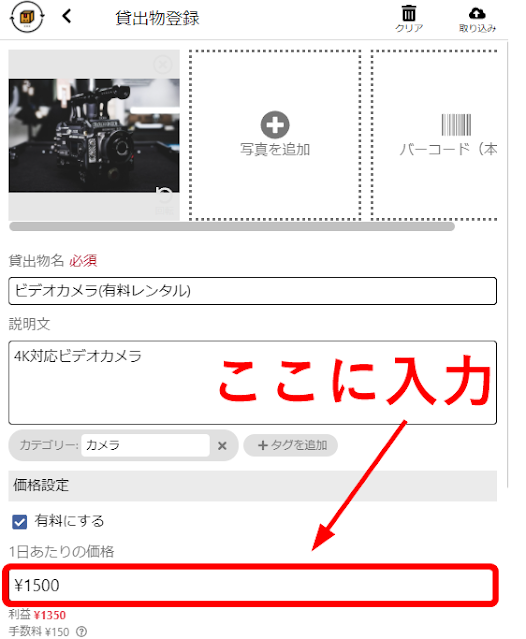


.png)


